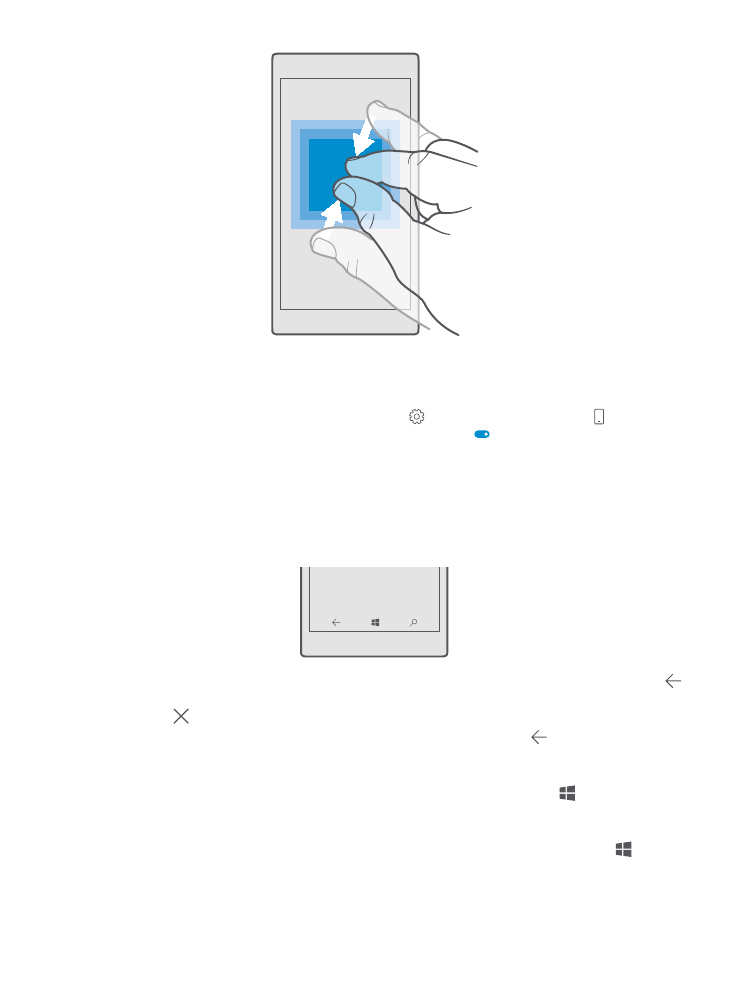
Touches Précédent, Démarrer et Recherche
Les touches Précédent, Démarrer et Recherche vous permettent de naviguer sur votre
téléphone.
• Pour afficher les applications ouvertes, maintenez votre doigt sur la touche de retour .
Pour passer à une autre application, appuyez sur celle-ci. Pour fermer une application,
appuyez sur dans le coin supérieur droit de l’application.
• Pour revenir à l’écran précédent, appuyez sur la touche de retour . Votre téléphone
conserve en mémoire toutes les applications utilisées et tous les sites Web visités depuis
le dernier verrouillage de l’écran.
• Pour accéder à l’écran d’accueil, appuyez sur la touche de démarrage . L’application
dans laquelle vous vous trouviez reste ouverte en arrière-plan.
• Si votre téléphone est doté d’un grand écran et que vous souhaitez rapprocher le centre
de contrôle de votre pouce, maintenez votre doigt sur la touche de démarrage . L’écran
revient automatiquement à l’affichage normal.
© 2016 Microsoft Mobile. Tous droits réservés.
19
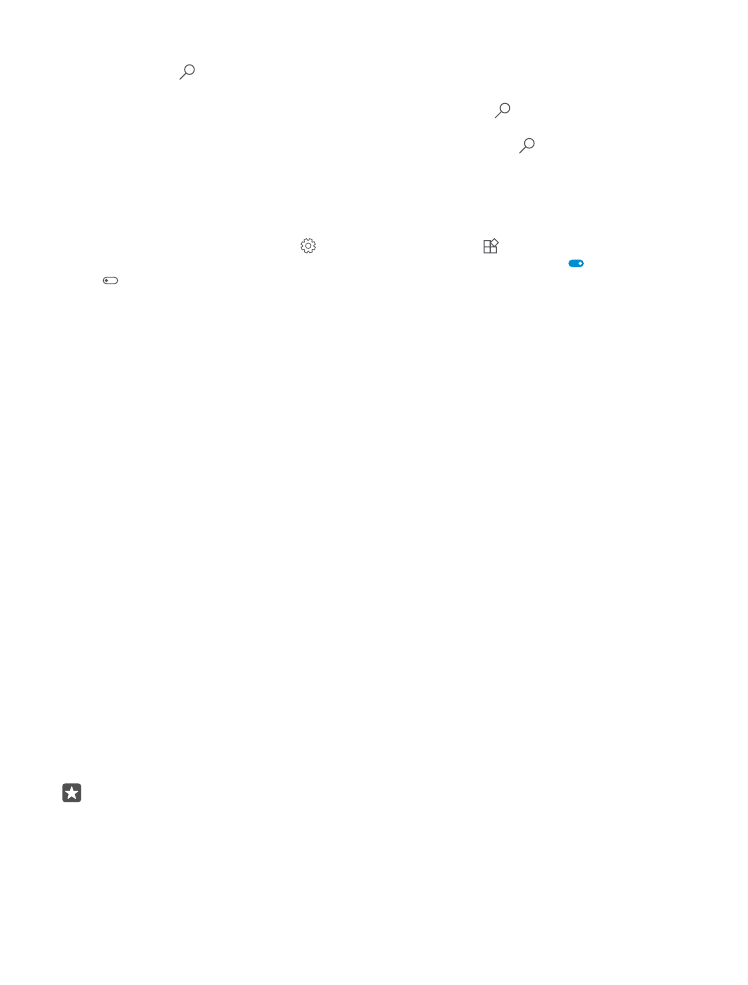
• Pour effectuer une recherche sur le Web ou dans votre téléphone, appuyez sur la touche
de recherche .
• Pour utiliser le téléphone à l’aide des commandes vocales, si Cortana est installée sur
l’appareil, maintenez votre doigt sur la touche de recherche , puis dites ce que vous
voulez faire. Ou encore, pour modifier les paramètres de Cortana ou utiliser d’autres
fonctionnalités de Cortana, appuyez sur la touche de recherche .
Cortana n’est pas offert dans toutes régions et langues. Pour obtenir de plus amples
renseignements sur les régions et les langues prises en charge, rendez-vous au
www.microsoft.com/mobile/support/cortanaregions.
• Pour activer ou désactiver la vibration des touches, faites glisser votre doigt du haut de
l’écran vers le bas, appuyez sur Tous les paramètres > Suppléments > Touche,
puis activer la Vibrer lorsque j'appuie sur les touches de navigation. ou désactiver-
la . La modification du paramètre de vibration pour les appels n’a aucune incidence sur
la vibration des touches.